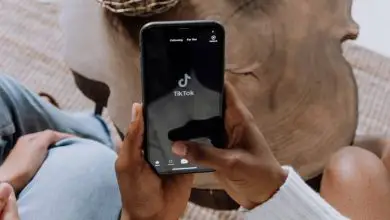Come disabilitare gli aggiornamenti automatici di Instagram su qualsiasi cellulare
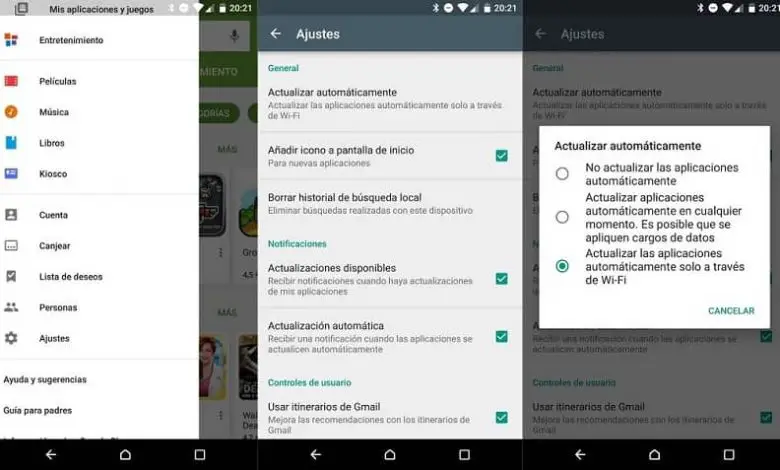
Il fatto di disattivare gli aggiornamenti automatici di un’App non è solo una questione di Instagram. Succede, ad esempio, quando vuoi disabilitare gli aggiornamenti automatici per Google Chrome.
Una delle peculiarità delle App mobile è la capacità o regolazione che permette che, quando viene rilasciata una nuova versione o miglioramento, si aggiorni automaticamente. Senza chiedere.
La modifica è necessaria, ma in determinati orari o in determinate circostanze il fatto che venga effettuata senza il nostro consenso può essere un problema.
In tal caso, di seguito riportiamo la procedura passo passo per disattivare gli aggiornamenti automatici di Instagram dal cellulare, sia per i dispositivi Android che per quelli con sistema operativo iOS.
Disabilita gli aggiornamenti su iOS
L’impostazione che consente gli aggiornamenti automatici su iOS, il sistema operativo per computer Apple, è stata implementata alcuni anni fa ed è stata accolta molto bene all’epoca.
Ma, al giorno d’oggi, è normale voler impedire a uno dei nostri dispositivi Apple di aggiornare automaticamente le applicazioni, per verificare quali modifiche richiede e accettarle già ben consapevoli, o anche per salvare i dati mobili.
Per ottenere ciò, devi iniziare individuando la sezione » Impostazioni «, che è il classico pannello per le configurazioni di questo sistema operativo.
Successivamente, facciamo scorrere la vista dello schermo fino a quando non otteniamo o visualizziamo un’opzione chiamata » iTunes Store e App Store «, premendola accediamo.
Di conseguenza, mostrerà le opzioni di personalizzazione o le preferenze che si applicano allo store che contiene tutte le applicazioni offerte da Apple, l’App Store.

Ora, questa schermata ha una sezione chiamata » Download automatici «, che mostra una serie di opzioni da attivare o disattivare.
Quello che ci interessa, sarà evidente, poiché è stabilito come » Aggiornamenti «, e ha un pulsante scorrevole alla sua destra.
Quest’ultimo deve essere posizionato o spostato verso il lato sinistro, oltre a presentare un colore grigio, che indica cioè che è disattivato.
In questo modo gli aggiornamenti automatici, inclusi gli aggiornamenti di Instagram, saranno stati disabilitati. Ed eventuali aggiornamenti successivi devono essere eseguiti manualmente o individualmente.
Disabilita gli aggiornamenti su Android
Quando il tuo dispositivo portatile ha il sistema operativo Android, la procedura per rimuovere o limitare gli aggiornamenti istintivi è diversa.
Prima di tutto, e proprio come in iOS, per disabilitare gli aggiornamenti automatici di Instagram, devi proprio bloccare tutti gli aggiornamenti di default. La cosa migliore di tutto questo è che il processo è abbastanza semplice ed è totalmente reversibile. Quindi devi solo seguire i passaggi.
Prima di tutto, l’application store, o Play Store, deve essere in esecuzione e avere i dati di accesso corretti. All’interno di questo, nella parte in alto a sinistra, si trova il pulsante del menu principale, identificato da tre linee orizzontali parallele tra loro.
Il passaggio successivo consiste nel selezionare l’ottava opzione, la sezione » Impostazioni «, caratterizzata da una ruota dentata o un ingranaggio alla sua sinistra.
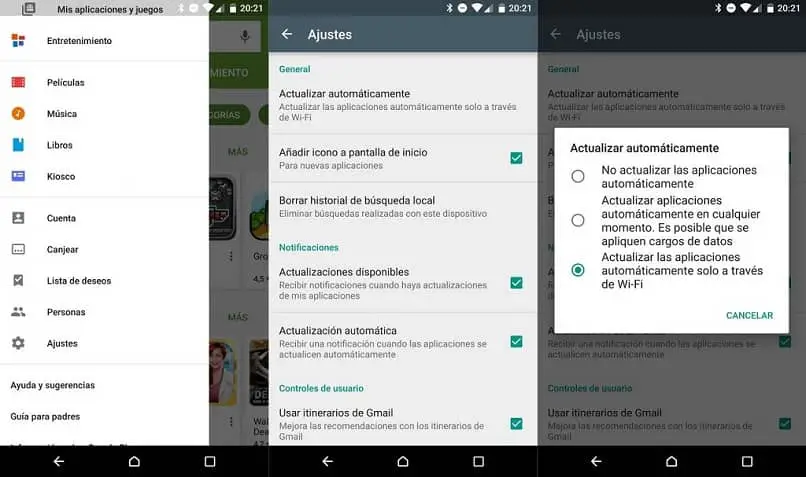
In questo modo, si aprirà la sezione scelta, e all’interno di questa è presente un’opzione chiamata » Aggiorna automaticamente le applicazioni «, è necessario fare clic su di essa.
Il risultato sarà una finestra pop-up con tre opzioni selezionabili, in questo caso verrà scelta l’ultima, che consiste in » Non aggiornare App automaticamente «.
Premendo » Fatto «, la configurazione contrassegnata verrà salvata e d’ora in poi gli aggiornamenti da applicazioni come Instagram dovranno essere confermati.
Una cosa da tenere a mente è che gli aggiornamenti automatici non devono necessariamente essere completamente disabilitati, poiché a volte sono necessari e utili per gli smemorati.
Un’altra cosa che si può fare, in entrambi i sistemi operativi, è regolare le preferenze in modo che vengano eseguite » Solo tramite Wifi » o » In qualsiasi momento «.